Cómo cambiar el nombre de host en Debian Linux

- 2200
- 517
- Jaime Delgadillo
El nombre de host de un sistema Linux es importante porque se usa para identificar el dispositivo en una red. El nombre de host también se muestra en otros lugares destacados, como en el mensaje terminal. Esto le da un recordatorio constante del sistema con el que está trabajando. Es un ahorro de la vida real cuando administra múltiples sistemas a través de SSH y esos terminales de línea de comandos comienzan a combinarse en su mente.
Por supuesto, las direcciones IP se usan cuando los dispositivos necesitan comunicarse entre sí, pero pueden cambiar con frecuencia. Los nombres de host nos dan una forma de saber con qué dispositivo estamos interactuando en la red o físicamente, sin recordar un montón de números que están sujetos a cambios. Por lo tanto, es importante que su sistema tenga un nombre de host que lo ayude a identificarlo rápidamente. Por ejemplo, el "servidor de copia de seguridad" es mucho más informativo que el "servidor2."Si no puede identificar fácilmente el propósito de un sistema desde el nombre de host, es hora de cambiarlo.
En esta guía, le mostraremos cómo cambiar el nombre de host en Debian Linux. Cambiar el nombre de host se puede hacer por línea de comandos o GUI, y le mostraremos los pasos para ambos métodos a continuación.
En este tutorial aprenderás:
- Cómo cambiar el nombre de host de Debian desde la línea de comandos
- Cómo cambiar el nombre de host de Debian de Gnome GUI
 Cambiar el nombre de host en Debian Linux
Cambiar el nombre de host en Debian Linux | Categoría | Requisitos, convenciones o versión de software utilizada |
|---|---|
| Sistema | Debian Linux |
| Software | N / A |
| Otro | Acceso privilegiado a su sistema Linux como root o a través del sudo dominio. |
| Convenciones | # - requiere que los comandos de Linux dados se ejecuten con privilegios raíz directamente como un usuario raíz o mediante el uso de sudo dominiops - Requiere que los comandos de Linux dados se ejecuten como un usuario regular no privilegiado |
Cambiar el nombre de host de Debian desde la línea de comandos
Use los siguientes pasos para cambiar el nombre de host de Debian utilizando Systemd hostamectl dominio.
- Primero, verifiquemos el nombre de host actual usando el
nombre de hostohostamectldominio.$ hostname debian $ hostnamectl Static hostname: debian Icon name: computer-vm Chassis: vm Machine ID: 37eaf1edf1864dee9cfa90373206a449 Boot ID: f4d3980df9da46f5b1a5dc997739f8b1 Virtualization: oracle Operating System: Debian GNU/Linux 10 (buster) Kernel: Linux 4.19.0-16-AMD64 Arquitectura: x86-64
Ambos comandos indican que nuestro nombre de host es
debian, El nombre de host predeterminado para las nuevas instalaciones de Debian. - A continuación, cambie el nombre de host con el siguiente comando. En este ejemplo, cambiaremos nuestro nombre de host a
LinuxConfig. Se le solicitará la contraseña del administrador al ejecutar este comando.$ hostnamectl set-hostname linuxconfig
Ejecute los comandos del paso 1 nuevamente para confirmar el nuevo cambio.
- Por último, edite el
/etc/huéspedesarchivo para reflejar el cambio. Por ejemplo:Agregue las siguientes dos líneas a su archivo, reemplazando este ejemplo con su nombre de host deseado. Puede dejar las líneas predeterminadas existentes en el archivo también.
127.0.0.1 LinuxConfig :: 1 LinuxConfig
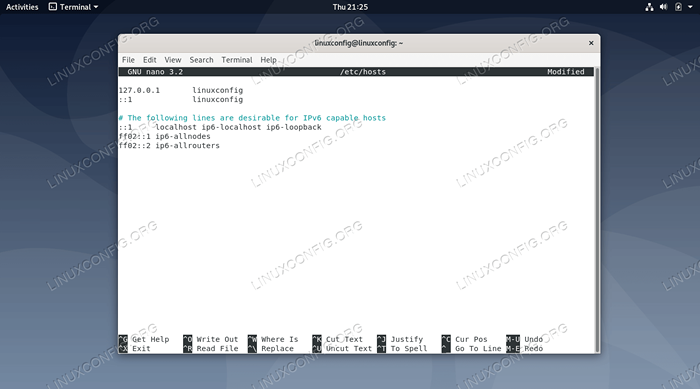 Edición del archivo de hosts
Edición del archivo de hosts Eso es todo al respecto. Tenga en cuenta que sus terminales abiertos actualmente aún no reflejarán el cambio, pero las terminales recién abiertas.
Cambiar el nombre de host de GNOME GUI
Si tiene GNOME GUI instalada en Debian, puede usar los siguientes pasos para cambiar el nombre de host del sistema.
- Debian no permite que un usuario normal edite el nombre de host desde la GUI, por lo que tendremos que abrir el menú de configuración de GNOME con nuestra cuenta raíz. Para hacer esto, ejecute el siguiente comando como root.
# gnome-control-centro
- Haga clic en la pestaña Detalles en la parte inferior y luego haga clic en Acerca de.
- En este menú, puede hacer clic en el área titulada 'Nombre del dispositivo' e ingresar su nombre de host deseado. Simplemente presione Entrar una vez que haya terminado con el cambio, y luego puede cerrar esta ventana.
- Después, escriba
hostamectlen el terminal que ha abierto para que pueda verificar que se realizó el cambio.# hostnamectl static hostName: LinuxConfig Nombre del icono: Computer-VM Chassis: VM Machine ID: 37EAF1EDF1864DEE9CFA903732206A449 ID de arranque: F4D3980DF9DA46F5B1A5DC997739F8B1 Virtualization: ORACREME OPERATIVE: Sistema operativo de Linux/Linux (Linux/Lin.19.0-16-AMD64 Arquitectura: x86-64
LoadPosition in-article-ads-banner_2
 Cambiar el nombre de host a través de GUI
Cambiar el nombre de host a través de GUI Pensamientos de cierre
En esta guía, vimos una línea de comandos y un método GUI para cambiar el nombre de host del sistema en Debian Linux. También aprendimos sobre la importancia de elegir un nombre de host aplicable para ayudar en la fácil identificación de un sistema. Los administradores pueden usar estos métodos para garantizar que sus computadoras Debian tengan nombres de host apropiados y fácilmente identificables.
Tutoriales de Linux relacionados:
- Cosas para instalar en Ubuntu 20.04
- Cosas que hacer después de instalar Ubuntu 20.04 fossa focal Linux
- Archivos de configuración de Linux: los 30 principales más importantes
- Cambiar el nombre de host en Almalinux
- Cómo cambiar el nombre de host en Linux
- Una introducción a la automatización, herramientas y técnicas de Linux
- Cosas que hacer después de instalar Ubuntu 22.04 Jellyfish de Jammy ..
- Cómo verificar la duración de la batería en Ubuntu
- Cosas para instalar en Ubuntu 22.04
- Mint 20: Mejor que Ubuntu y Microsoft Windows?
- « Proteja su privacidad en línea con el paquete Tor Browser
- Tutorial de configuración proxy de calamar en Linux »

